En algunas ocasiones, es crucial asegurarse de que la familia que queremos insertar en el proyecto sea la correcta. Aunque el nombre y la carpeta donde se encuentra pueden darnos una idea, es posible que no estemos completamente seguros. Para evitar errores, podemos revisar fácilmente los parámetros de la familia antes de insertarla, así evitamos descubrir más tarde que no era la opción adecuada.
Para ilustrar este proceso, vamos a examinar un ejemplo utilizando una familia del catálogo de Autodesk.
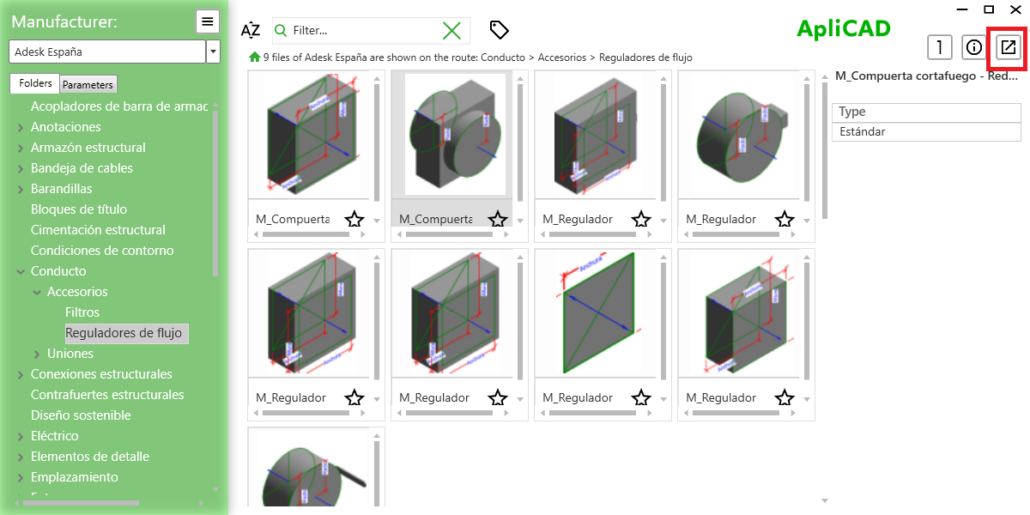
Una vez que tenemos la familia seleccionada, y antes de hacer clic en el tipo para insertarla, podemos utilizar el botón señalado en la imagen, ubicado en la parte superior derecha. Este botón nos permitirá acceder a información adicional sobre la familia directamente desde Revit, ayudándonos a confirmar que es la opción correcta antes de proceder con la inserción.
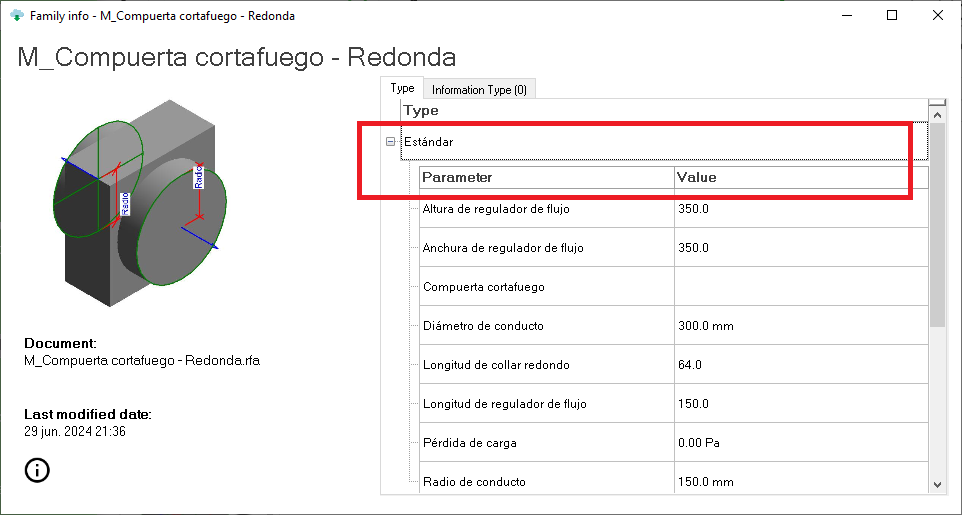
Además de la selección básica, podemos acceder a más detalles, como los parámetros y sus valores específicos.
Desde esta ventana, una vez que hayamos revisado la información, simplemente podemos hacer clic en el nombre del tipo para insertar directamente la familia en el proyecto. Esta funcionalidad nos permite asegurarnos de que estamos utilizando la familia correcta antes de proceder con la inserción.




